Der xargs-Befehl ermöglicht es uns, die Ausgabe eines Befehls als Eingabe für einen anderen Befehl zu übergeben, ohne die Ausgabe in eine Datei schreiben zu müssen.
Einige Aufgaben, die möglicherweise die Verwendung mehrerer Befehle erfordern, die Querverweise auf Ausgaben anderer Befehle enthalten, werden durch die Verwendung von xargs erheblich unterstützt. Werfen wir einen Blick auf das Verständnis des Befehls und einige der Verwendungen des Befehls heute.
Was ist xargs?
Mit Xargs können Sie Ausgaben als Eingabe an einen anderen Befehl übergeben. Während ein Befehl wie grep es dem Benutzer erlaubt, Eingaben als Parameter zu verwenden, zeigt xargs seine Wichtigkeit, indem es die Eingabe in Form von Argumenten zulässt.
Dieser Befehl wird fast immer in Kombination mit anderen Befehlen mit Hilfe von Piping verwendet. Lassen Sie uns die grundlegende Verwendung des Befehls verstehen.
Grundlagen des xargs-Befehls unter Linux
Der beste Weg, einen Befehl zu verstehen, besteht darin, seine Syntax zu verstehen. So sieht die Syntax für den xargs-Befehl unter Linux aus.
xargs [option] [command]
Hier kann der [Befehl] ein beliebiger Befehl sein, den wir auf unserer Standardeingabe ausführen möchten. Wenn wir die Befehle nicht angeben, verwendet das xargs-Dienstprogramm den Standardbefehl.
Der Standardbefehl für das Dienstprogramm xargs ist „echo“.
Das Dienstprogramm xargs ermöglicht mehrere Optionen, um festzulegen, wie Befehle erstellt und ausgeführt werden. Hier ist eine Liste einiger häufig verwendeter Optionen, die das Dienstprogramm xargs unter Linux bietet.
| Option | Effekt |
| -0 | Diese Option wird verwendet, um dem xargs-Dienstprogramm anzugeben, dass die Elemente in der Standard-Eingabezeichenfolge mit einem NULL-Zeichen anstelle eines Leerzeichens abgeschlossen werden. |
| -ein Dateiname | Aus Datei lesen |
| -r | Nicht ausführen, wenn die Eingabe leer ist |
| -d delim | Geben Sie ein Trennzeichen an |
| -x | Beenden, wenn die Eingabegröße durch -s angegeben wird überschritten wird. |
| -Ich ersetze-str | Dies wird verwendet, um eine Zeichenfolge als Ersetzungszeichenfolge zu deklarieren. Dann werden alle Vorkommen von replace-str durch den Parameter oder das Argument aus der Standardeingabe ersetzt. |
| –Hilfe | Diese Option wird verwendet, um die Hilfemeldung für das Dienstprogramm xargs anzuzeigen. Dies schließt alle möglichen Optionen ein, die mit dem xargs-Dienstprogramm verwendet werden können. |
Während diese Liste die grundlegenden Optionen abdeckt, die im Dienstprogramm xargs verwendet werden. Vergessen Sie nicht, die Manpage für xargs zu lesen.
Mit dem xargs-Befehl
Jetzt haben wir ein Verständnis des xargs-Befehls in Linux und seiner Parameter entwickelt. Es ist an der Zeit, dieses Wissen für die Anwendung des xargs-Dienstprogramms zu nutzen. In diesem Tutorial werden wir einige Beispiele durchgehen, um zu lernen, wie man das Dienstprogramm xargs verwendet.
Das Standardverhalten von xargs
Wie bereits erwähnt, führt der xargs-Befehl standardmäßig den echo-Befehl für die Eingabeargumente aus, wenn kein Befehl danach angegeben wird.
Sehen wir uns das in Aktion an, um unsere Behauptung zu bestätigen.
ls -ls | xargs
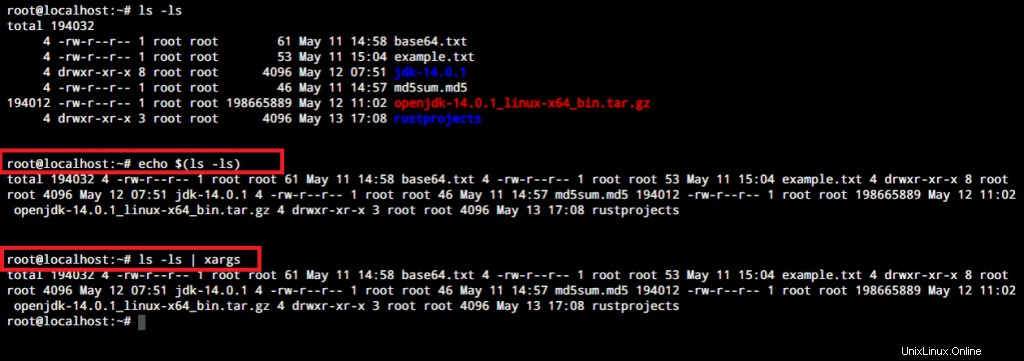
Wie Sie im obigen Screenshot sehen können, wird die Ausgabe für den ls-Befehl ohne Zeilenumbrüche und Formatierung gedruckt, wenn er durch den echo- und den xargs-Befehl geleitet wird.
Mehrere Verzeichnisse mit einer Datei mit Namensliste erstellen
Wenn Sie die Liste der Namen in einer einzigen Zeile haben, können Sie die Verzeichnisnamen durch Leerzeichen getrennt kopieren und einfügen, und der Befehl mkdir erstellt die Verzeichnisse.
Aber was ist, wenn wir eine Datei mit der Liste aller Namen der Verzeichnisse haben, die wir erstellen möchten? Mal sehen, wie wir mehrere Verzeichnisse aus einer Liste von Verzeichnisnamen erstellen können.
cat <filename> | xargs mkdir
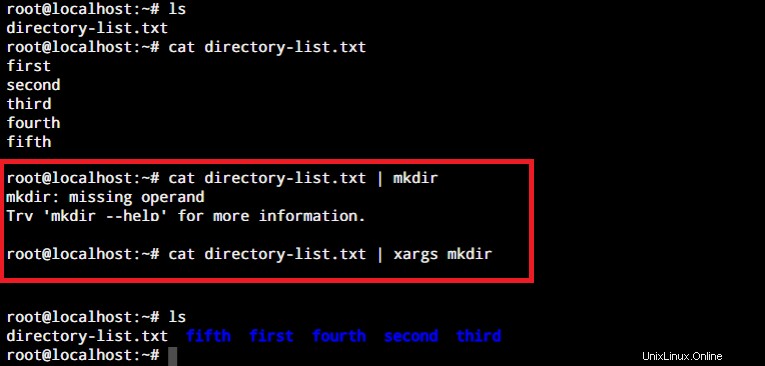
Wie Sie im obigen Screenshot sehen können, haben wir versucht, die Ausgabe des cat-Befehls direkt an mkdir weiterzuleiten, und sind fehlgeschlagen. Aber mit dem Hinzufügen von xargs konnten wir den Befehl ausführen und die Verzeichnisse erfolgreich erstellen.
Dateien finden, die eine bestimmte Zeichenfolge enthalten
Grep kann in Dateien nach Strings suchen oder Meldungen ausgeben. Aber es kann nicht nach Dateien suchen. Der Befehl find kann nach Dateien suchen, aber nicht nach deren Inhalt. Der xargs-Befehl kann dabei helfen, beide miteinander zu verbinden.
find <search directory> -name "<name>" | xargs grep -E 'fatal|Warning'

Wir haben im Verzeichnis /var/log nach der Datei „syslog“ gesucht und nach Zeilen gesucht, die die Wörter „fatal“ oder „Warning“ enthalten. Da wir die gewünschte Datei in diesem Fall kannten, hätten wir sie direkt an grep übergeben können. Aber wenn wir den Dateipfad nicht kennen, kann der find-Befehl verwendet werden, um die Datei zu finden und die Pfade an grep.
zu übergebenDateien mit bestimmten Erweiterungen löschen
Wie das Erstellen und Identifizieren von Dateien und Verzeichnissen ist auch das Dienstprogramm xargs hilfreich, um Dateien von Ihrem System zu entfernen. In diesem Beispiel löschen wir alle Textdateien in unserem aktuellen Verzeichnis.
find <path> -name <filename> | xargs rm -rf

Hier die finden Der Befehl sucht zuerst nach Dateien mit der Erweiterung .txt. Diese Ausgabe wird dann an rm gesendet Befehl.
Dieser Befehl nimmt die Dateien aus find Befehl und löscht sie. Die Ausgabe der erfolgreichen Ausführung dieses Befehls sollte ähnlich der unten angegebenen sein.
Schlussfolgerung
Der Befehl xargs in Linux ist ein leistungsstarkes Tool zum Erstellen und Ausführen von Befehlen mithilfe einer Standardeingabe über Ihre Befehlszeile. Es macht Ihre Befehlszeilennutzung effizienter, indem es Ihnen ermöglicht, die Ausgabe eines Befehls anstelle eines Arguments in einem anderen Befehl zu verwenden.
Dieses Befehlszeilenprogramm wird sowohl von Anfängern als auch von erfahrenen Linux-Benutzern regelmäßig verwendet.
Wir hoffen, dass dieses Tutorial Ihnen helfen konnte, den xargs-Befehl in Linux zu verstehen. Wir haben in diesem Tutorial nur die grundlegende Verwendung des xargs-Dienstprogramms besprochen, also stellen Sie sicher, dass Sie den Befehl auf eigene Faust erkunden.
Wenn Sie Feedback, Fragen oder Vorschläge haben, können Sie sich gerne in den Kommentaren unten an uns wenden.